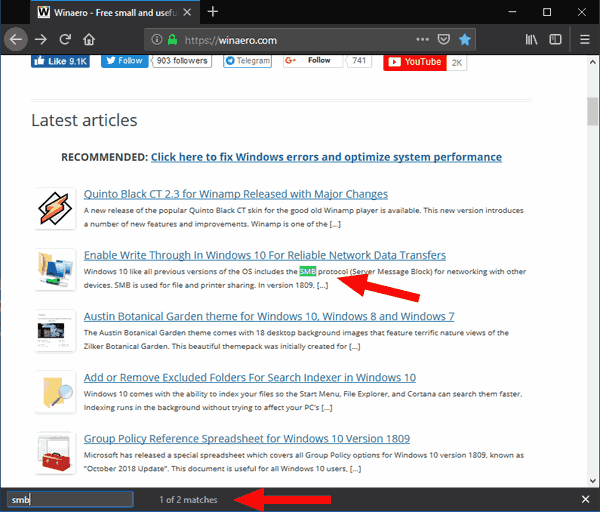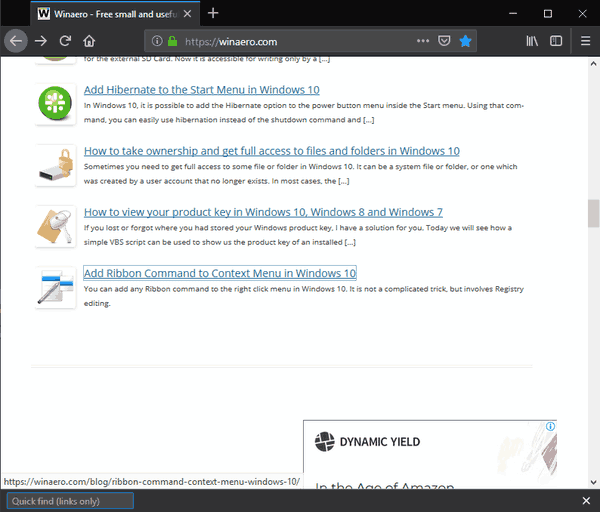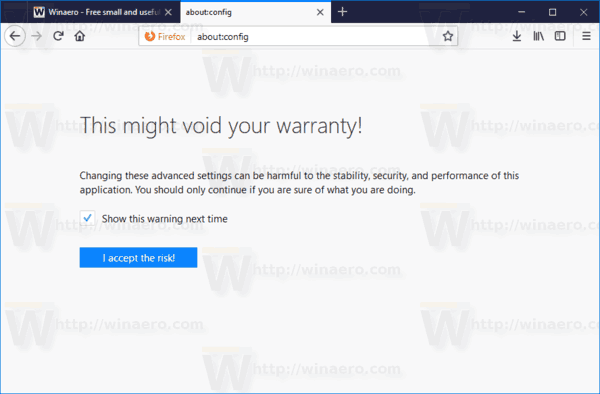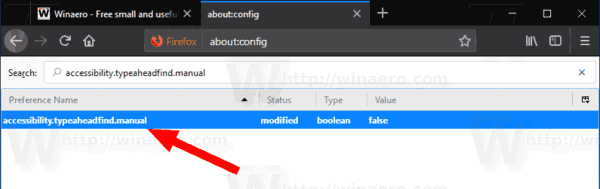În plus față de funcția clasică de căutare, care oferă o bară de instrumente de căutare după ce apăsați tasta rapidă Ctrl + F, versiunea 63 a browserului Firefox include o funcție suplimentară de căutare rapidă. Dacă vi se pare deranjant, iată cum să îl dezactivați.

Firefox 63 reprezintă ramura construită cu noul motor Quantum. Acesta vine cu o interfață de utilizator rafinată, denumită în cod „Photon”. Browserul vine acum fără suport pentru programele de completare bazate pe XUL, deci toate programele de completare clasice sunt învechite și incompatibile. Vedea
Reclama
cum se activează partajarea ecranului pe discordie
Trebuie să aveți programe de completare pentru Firefox Quantum
cum să ștergeți o construcție pe kodi
Datorită modificărilor aduse motorului și interfeței de utilizare, browserul este uimitor de rapid. Interfața cu utilizatorul aplicației este mai receptivă și, de asemenea, pornește considerabil mai repede. Motorul redă paginile web mult mai repede decât în epoca Gecko.
Există o nouă funcție de căutare rapidă în Mozilla Firefox. În versiunea 63, funcționează după cum urmează.
- Apăsați tasta / pentru a deschide bara de căutare text. Va apărea în colțul din stânga jos al ferestrei browserului. Începeți să tastați pentru a merge rapid la prima linie care conține caracterele pe care le tastați. Apăsați F3 pentru a merge la următorul meci. Apăsați F3 pentru a merge la găsirea anterioară.
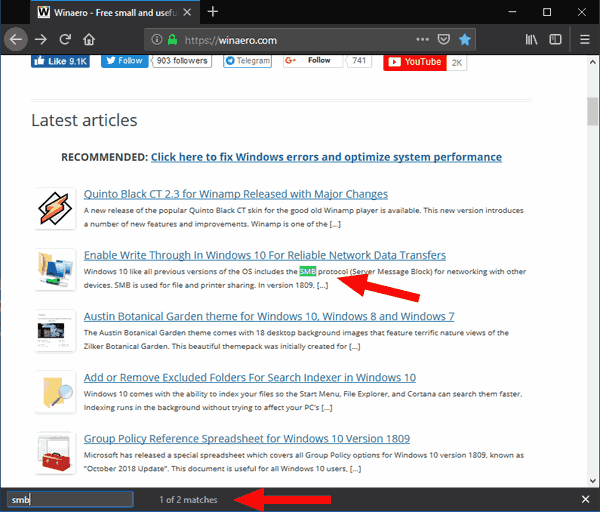
- Apăsați tasta „pentru a deschide bara de căutare a linkurilor. Va apărea în aceeași poziție, cu toate acestea, va căuta textul pe care îl tastați numai în titlurile linkurilor.
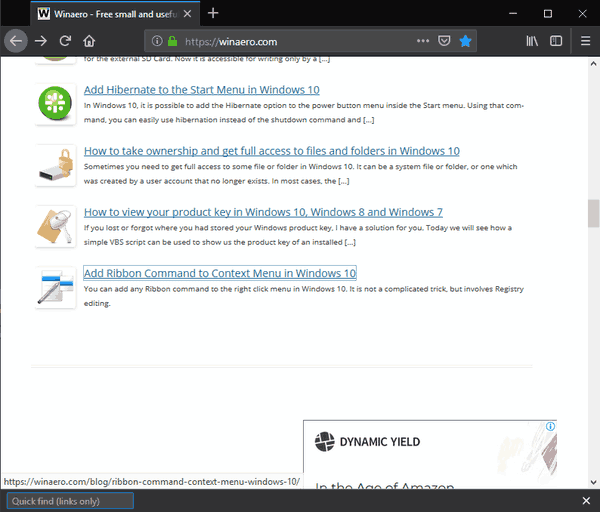
Iată cum să dezactivați aceste taste rapide de căutare rapidă.
Pentru a dezactiva Căutarea rapidă în Firefox 63 , urmează următoarele instrucțiuni.
- Tip
despre: configîn bara de adrese. Confirmați că veți fi atenți dacă apare un mesaj de avertizare pentru dvs.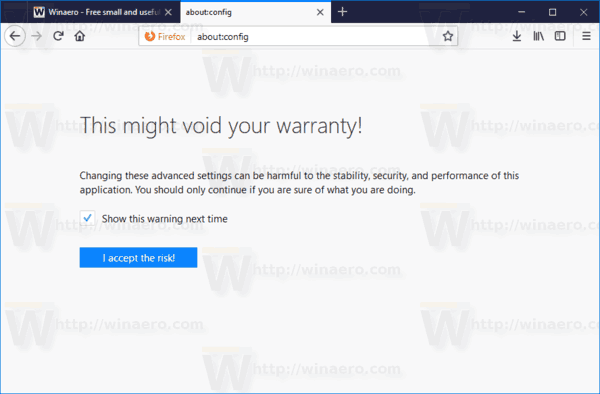
- Introduceți următorul text în caseta de căutare:accessibility.typeaheadfind.manual.
- Seteaza
accessibility.typeaheadfind.manualvaloare pentrufals.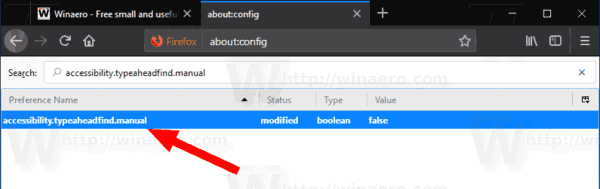
- Tastele rapide de căutare rapidă sunt acum dezactivate.
Asta e.
care este cea mai bună tabletă de cumpărat 2018
S-ar putea să fiți interesat să citiți următoarele articole despre Firefox 63 și 64:
- Dezactivați dialogul Bookmark nou în Firefox
- Activați asistența AV1 în Firefox
- Eliminați comenzile rapide pentru căutarea site-urilor de top din Firefox
- Dezactivați previzualizările miniaturilor Ctrl + Tab în Firefox
- Dezactivați actualizările în Firefox 63 și versiuni ulterioare
- Firefox 63: Tot ce trebuie să știți
- Iată schimbări importante în Firefox 64